Comment corriger le message de chrome «téléchargement du script proxy»
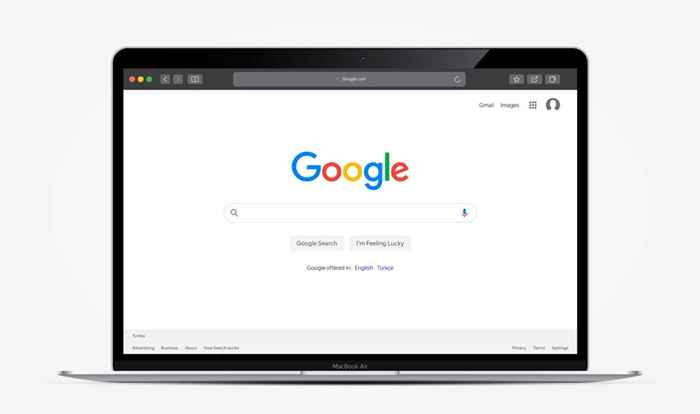
- 2451
- 336
- Romain Martinez
Google Chrome peut ralentir votre navigation sur le Web en essayant de récupérer des scripts proxy même lorsqu'il n'est pas nécessaire. Nous allons vous montrer comment résoudre le problème du «script proxy de téléchargement» de Chrome sur Windows et Mac.
Voyez-vous le message «Télécharger le script proxy» sur la barre d'état Google Chrome chaque fois que vous visitez des sites spécifiques ou basculez entre les réseaux? Habituellement, il apparaît juste pendant quelques secondes, et tout commence à fonctionner rapidement. Mais parfois, il reste plus longtemps, provoquant des retards ennuyeux ou empêchant les pages Web de charger complètement.
Table des matières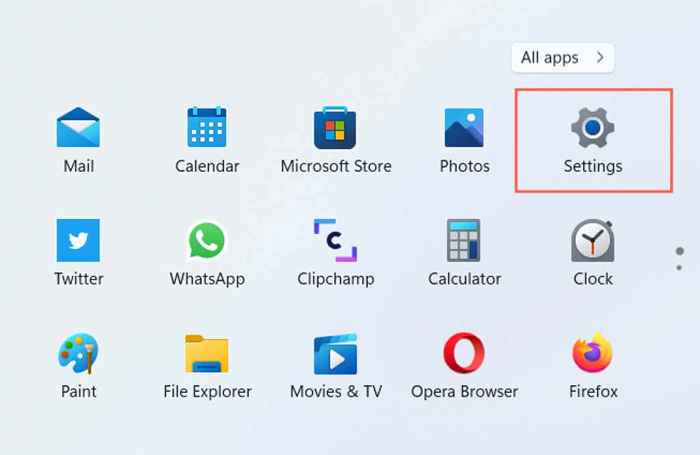
2. Sélectionnez la catégorie étiquetée Réseau et Internet.
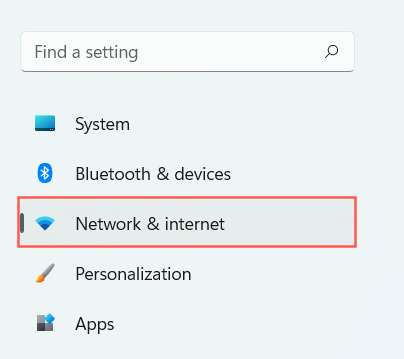
3. Faites défiler vers le bas et sélectionnez Procuration.
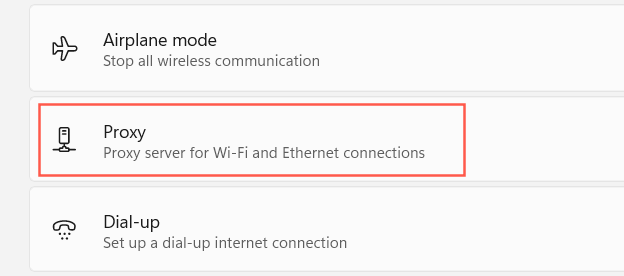
4. Éteignez l'interrupteur à côté Détecter automatiquement les paramètres. De plus, désactiver Utilisez un script de configuration et Utiliser un serveur proxy Si actif.
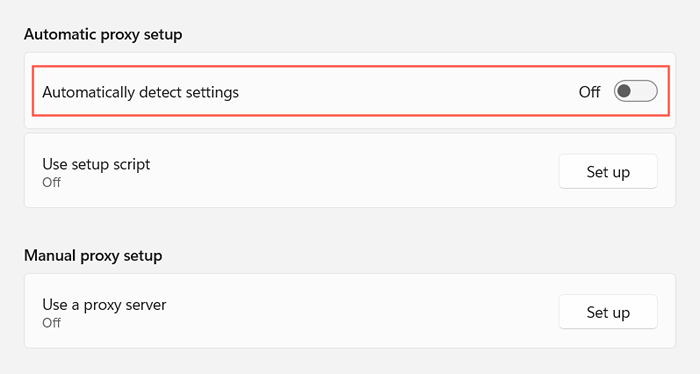
5. Quitter l'application Paramètres.
Alternativement, vous pouvez accéder à l'écran en étape 4 via la page des paramètres chromés. Ouvrez simplement le Menu chromé (Sélectionnez l'icône avec trois points à droite de la barre d'adresse) et choisissez Paramètres. Ensuite, sélectionnez Avancé > Système sur la barre latérale. Ensuite, choisissez Ouvrez les paramètres proxy de votre ordinateur.
Désactiver les paramètres de proxy via les options Internet
Si vous avez du mal à charger les paramètres de Windows 10/11 ou utilisez une ancienne version de Windows sur votre PC, vous pouvez utiliser les propriétés Internet pour empêcher Chrome de rechercher des proxies. Pour faire ça:
1. Ouvrir le Le menu Démarrer, taper options Internet, et presser Entrer.
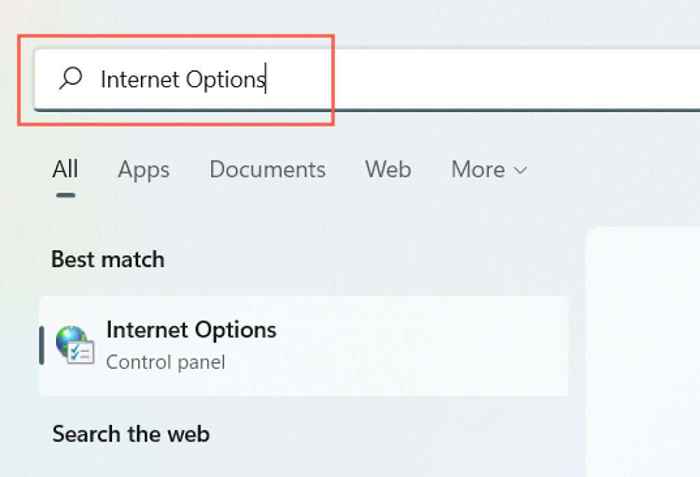
2. Passez au Connexions languette.

3. Sélectionnez le Paramètres lan bouton sous Paramètres du réseau local (LAN).
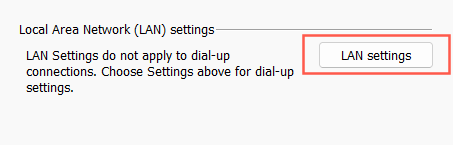
4. Effacer la case à côté de Détecter automatiquement les paramètres. Aussi, décochez le Utiliser le script de configuration automatique et Utilisez un serveur proxy pour votre LAN boîtes si actives.
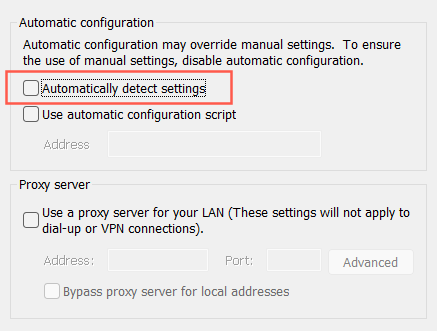
5. Sélectionner D'ACCORD.
Correction du problème de script proxy de téléchargement de Chrome sur Mac
Supposons que le problème de «téléchargement de script proxy» se produit en utilisant le navigateur Web Google Chrome sur un Mac. Comme sur un PC, vous devez désactiver la détection automatique de proxy dans les paramètres réseau de MacOS pour résoudre le problème. Pour faire ça:
1. Ouvrir le Menu Apple et sélectionner Préférences de système.
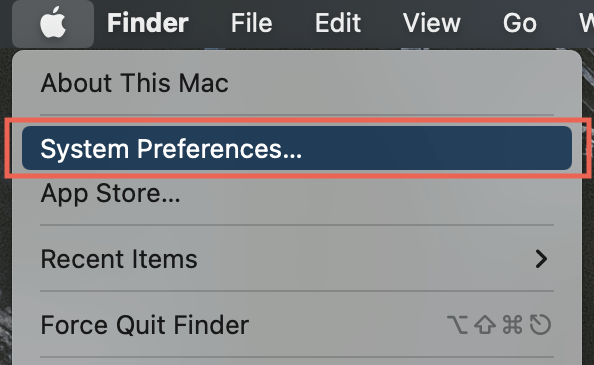
2. Sélectionnez le Réseau catégorie en bas à gauche de la fenêtre.
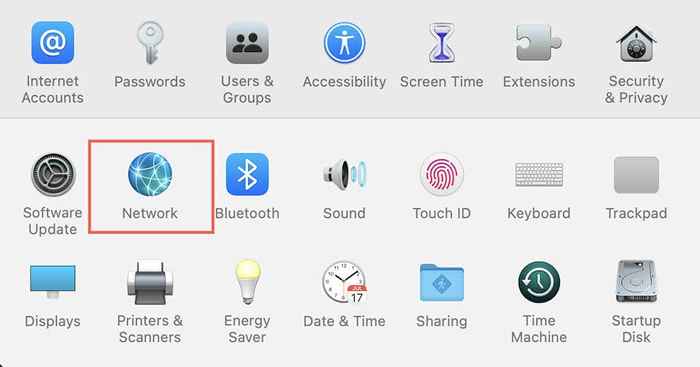
3. Sélectionnez votre connexion Internet (Wifi ou Ethernet) sur le volet gauche.
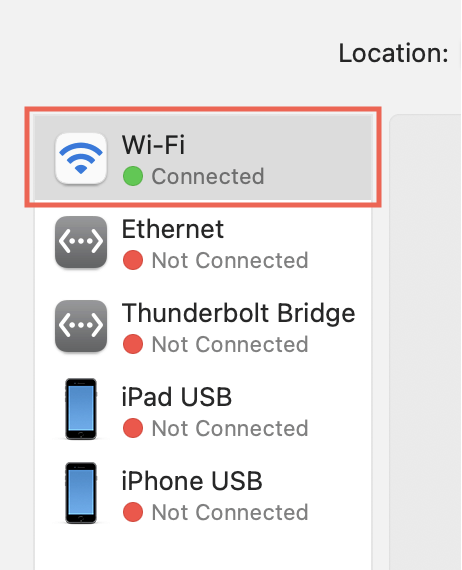
4. Sélectionnez le Avancé bouton.
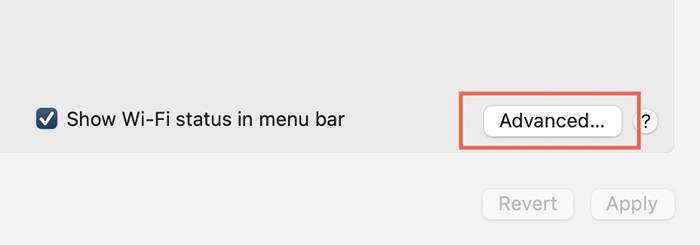
5. Passez au Proxies languette.

6. Décochez la boîte à côté de Découverte de proxy automatique. Aussi, désactiver Configuration de proxy automatique et tout autre protocole s'il est actif.
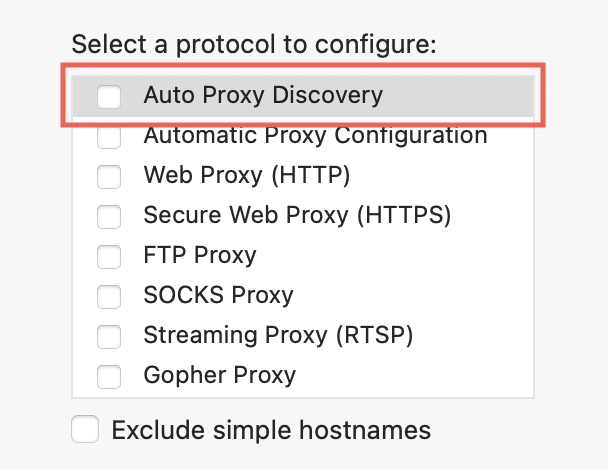
7. Sélectionner D'ACCORD.
Vous pouvez également accéder aux paramètres de proxy de votre Mac à l'étape 5 via Chrome. Ouvrez simplement le Menu chromé et sélectionner Paramètres > Réglages avancés > Système > Ouvrez les paramètres proxy de votre ordinateur.
Que pouvez vous faire d'autre?
Le dépannage de l'erreur de «script proxy de téléchargement» de Chrome sur Windows et Mac peut être aussi simple que de désactiver vos paramètres de proxy. Rarement, cependant, vous voudrez peut-être suivre les correctifs suivants:
- Redémarrez votre ordinateur et votre routeur.
- Réinitialiser le routeur.
- Rincer le cache DNS.
- Exécuter une analyse anti-malware.
- Identifier et supprimer les extensions de navigateur conflictuelles.
- Réinitialisez les paramètres réseau de votre ordinateur.
Si cela se produit sur un réseau organisationnel, contactez votre administrateur de systèmes pour une adresse de script proxy ou les détails de configuration de proxy manuelle corrects.
- « Comment créer et utiliser un raccourci de mode de sommeil Windows 10/11
- Comment annuler votre abonnement Microsoft 365 »

